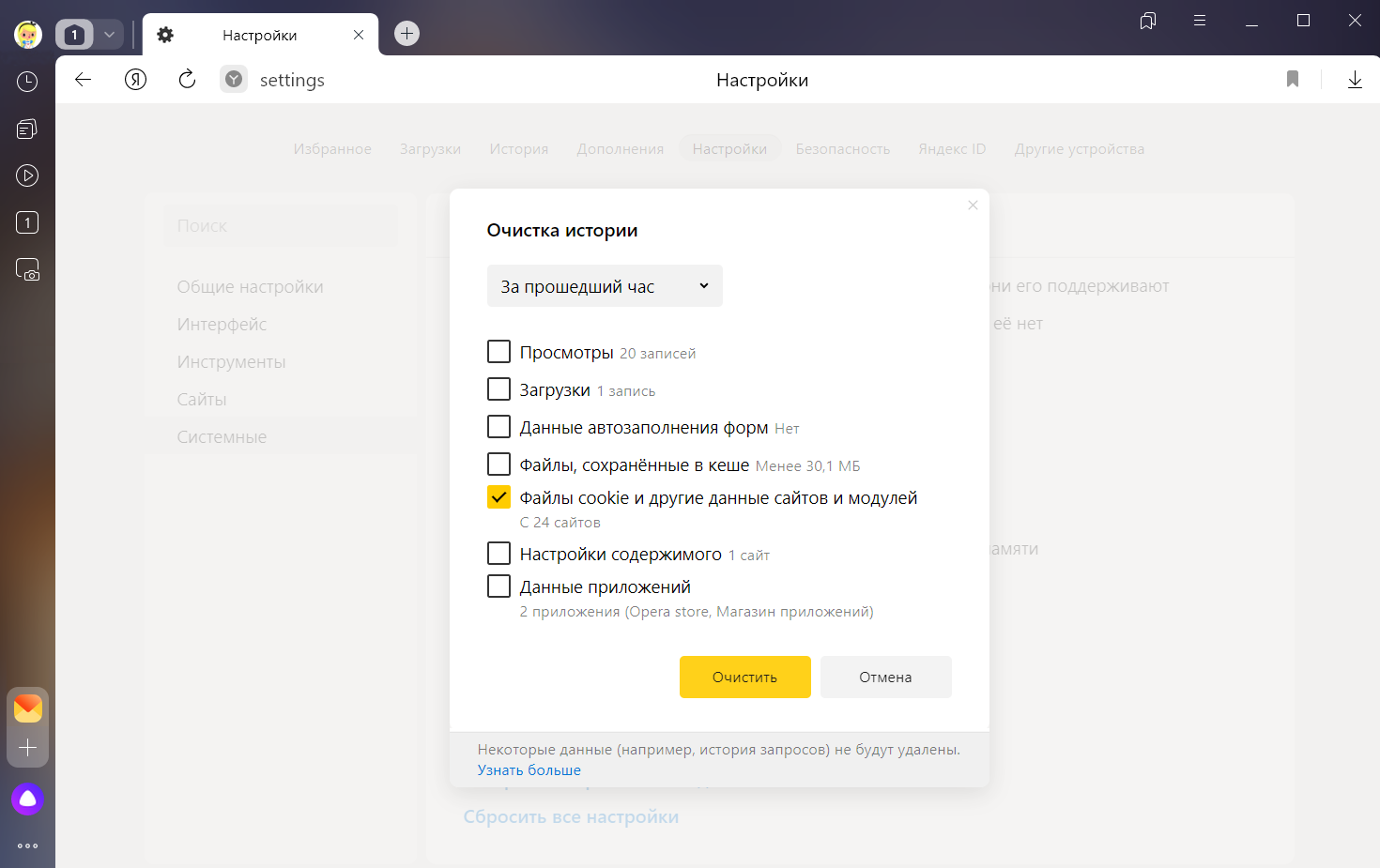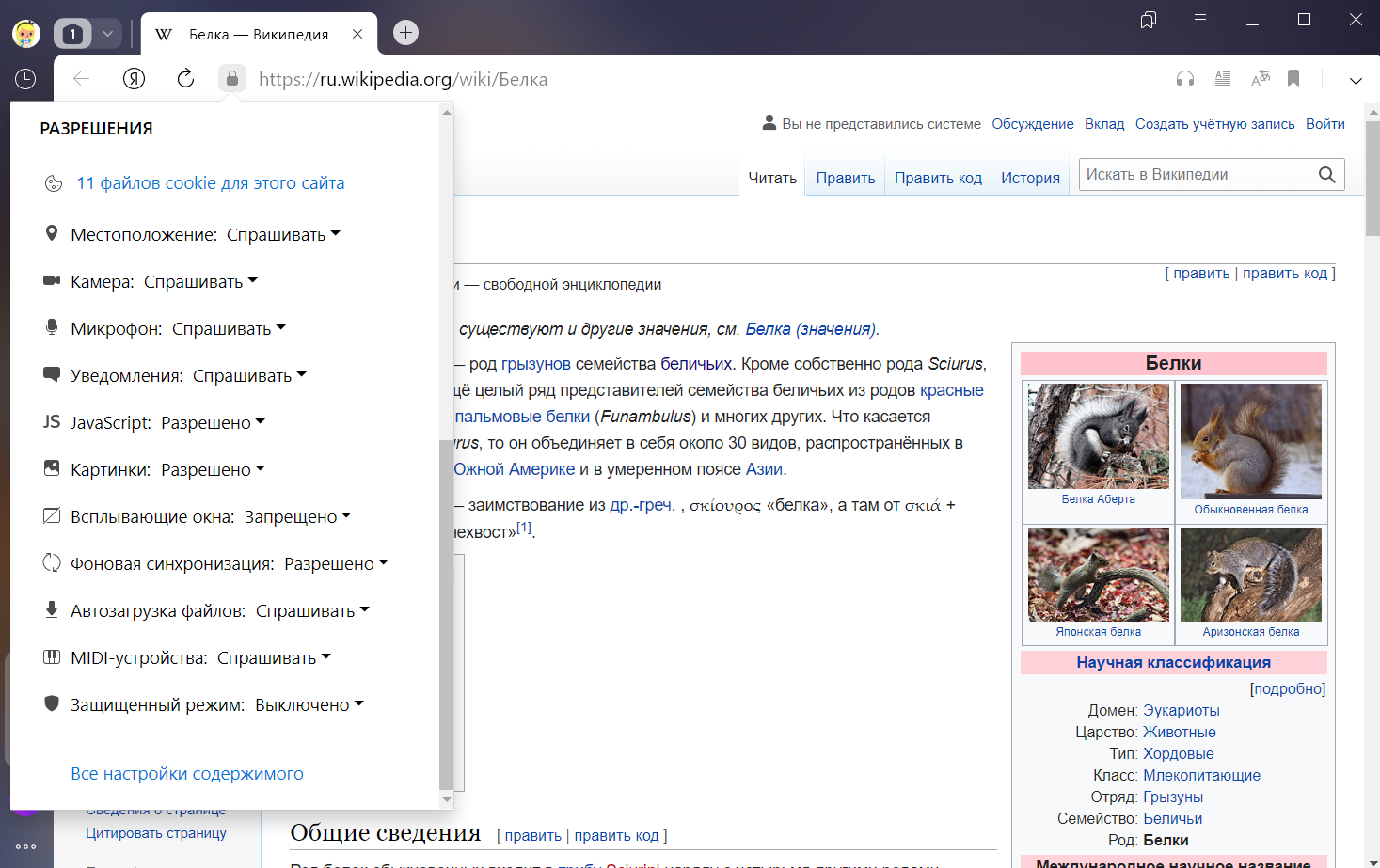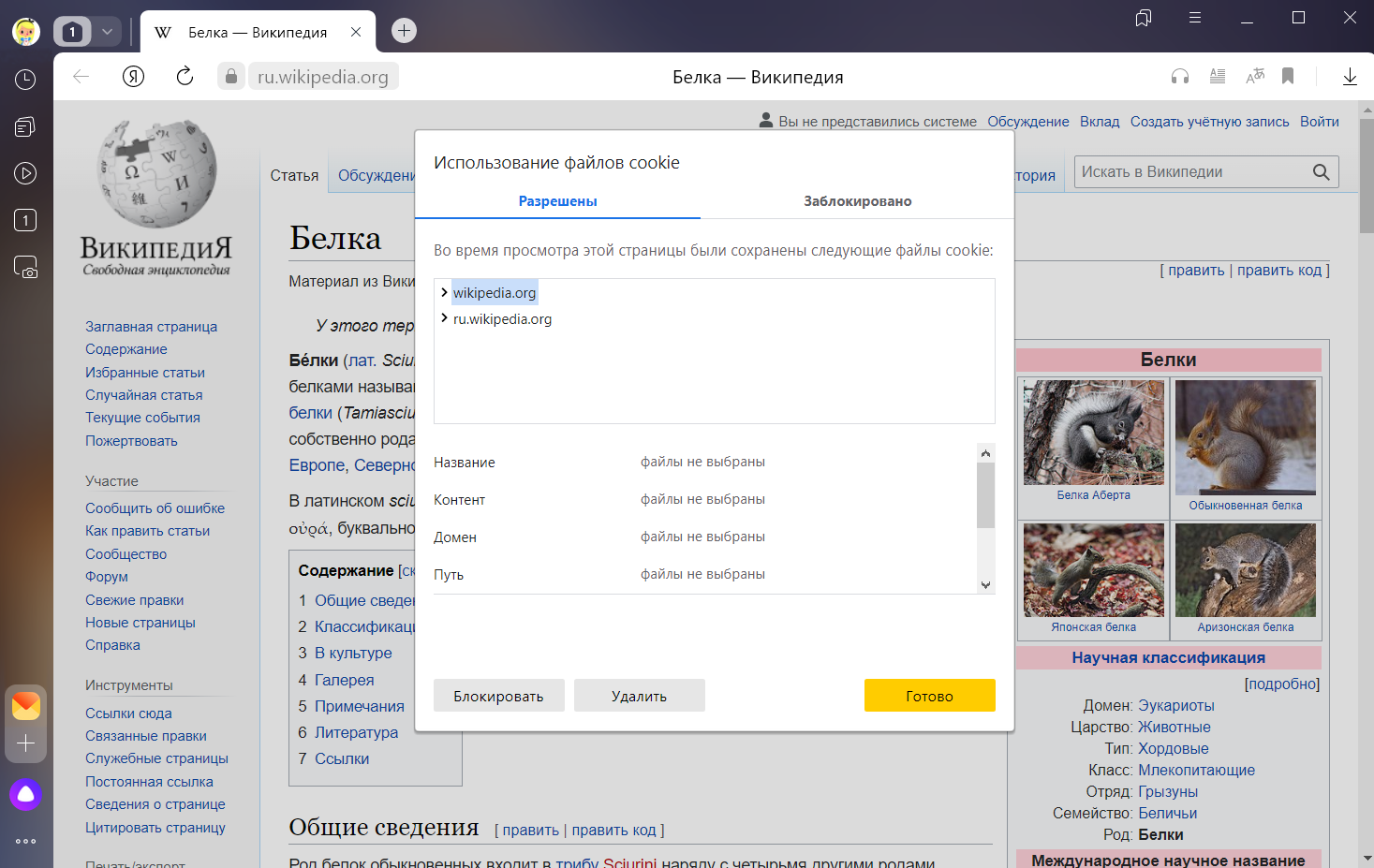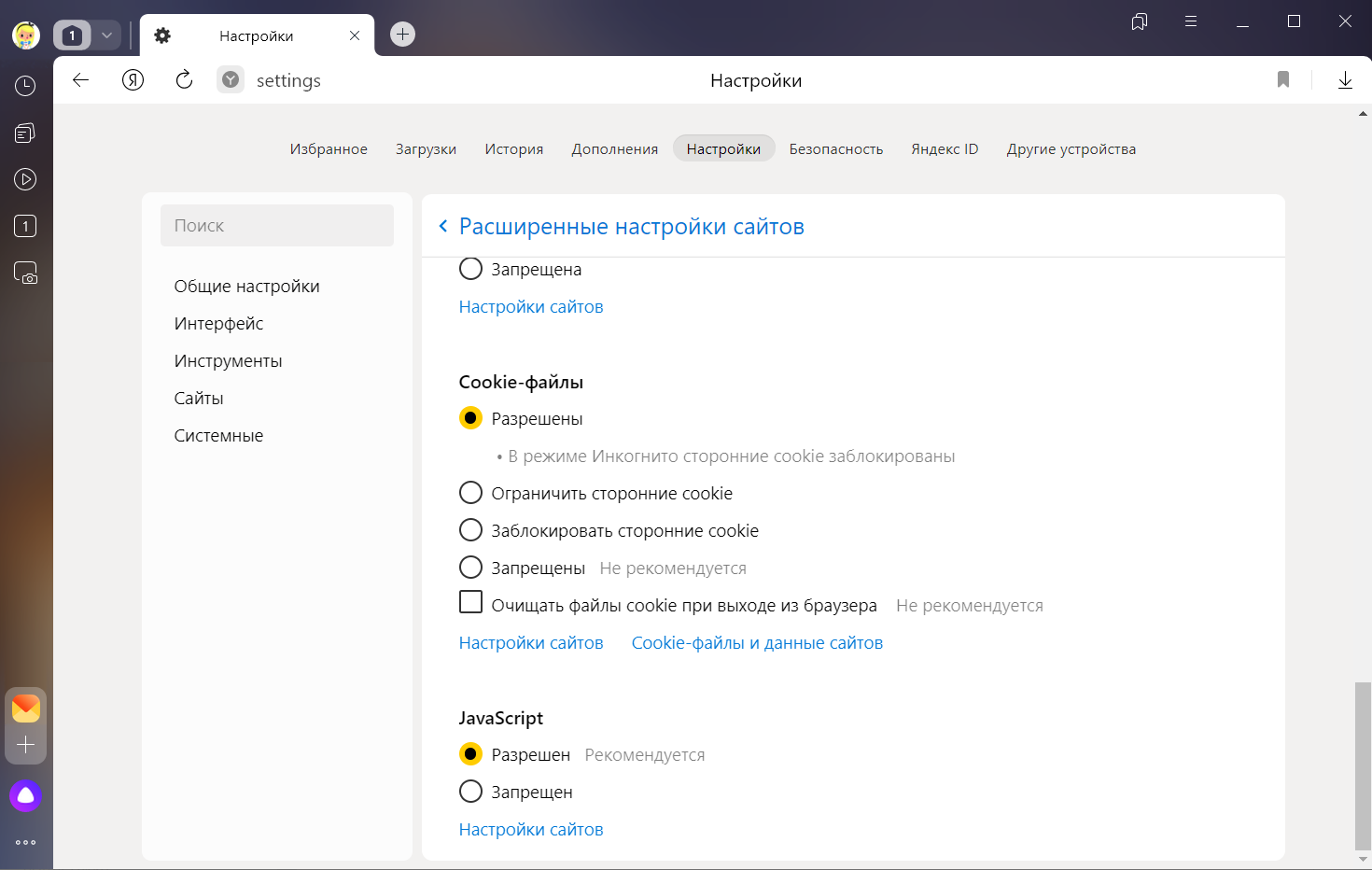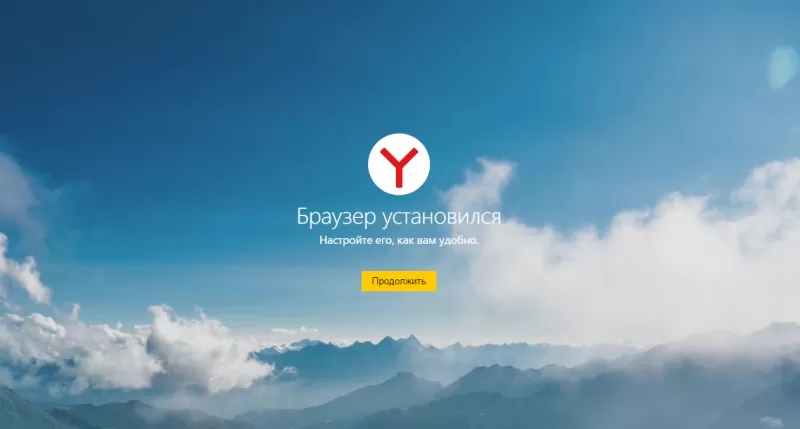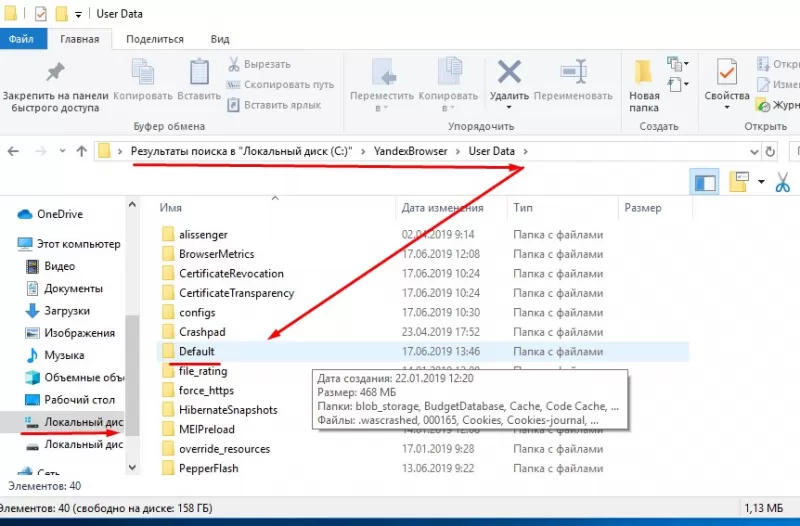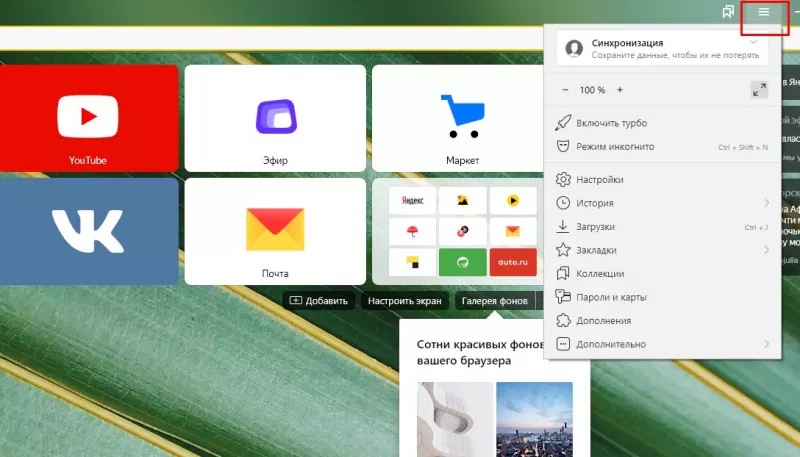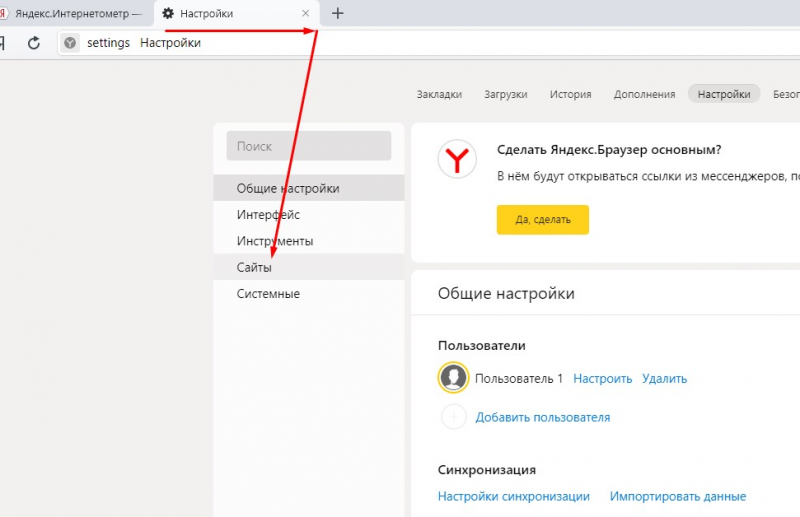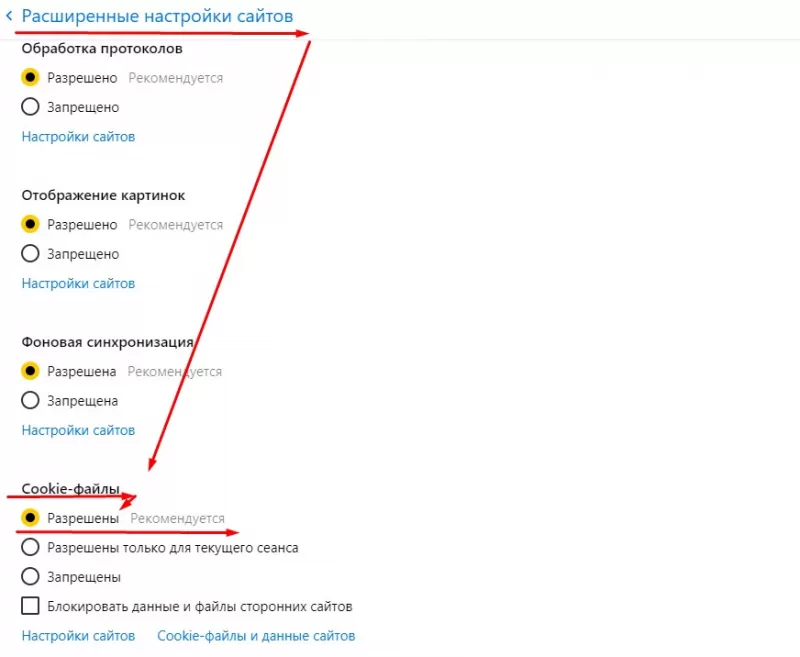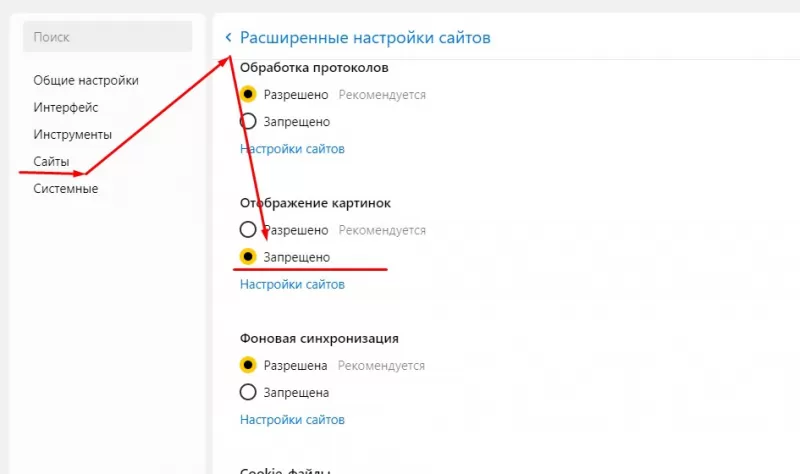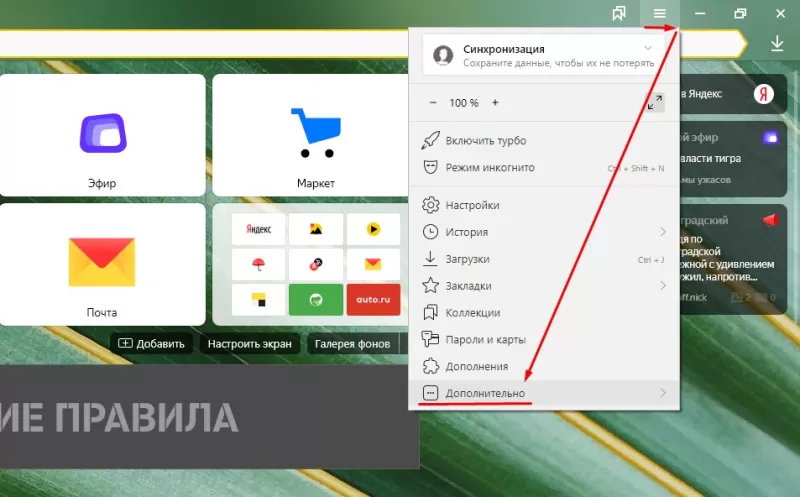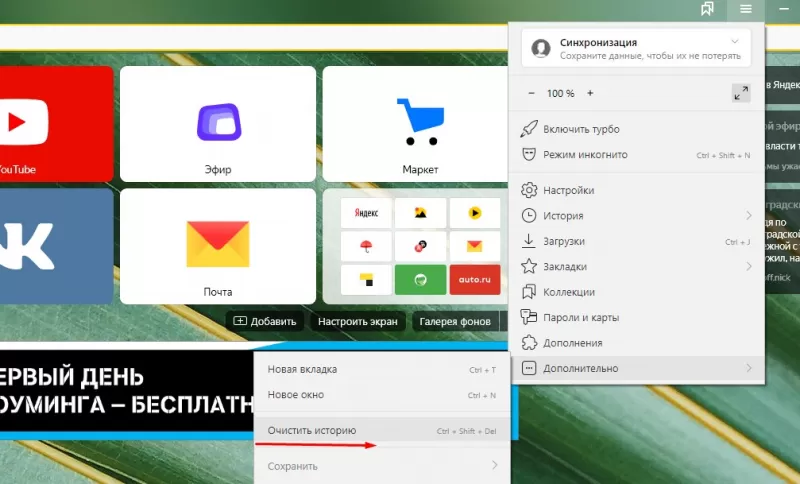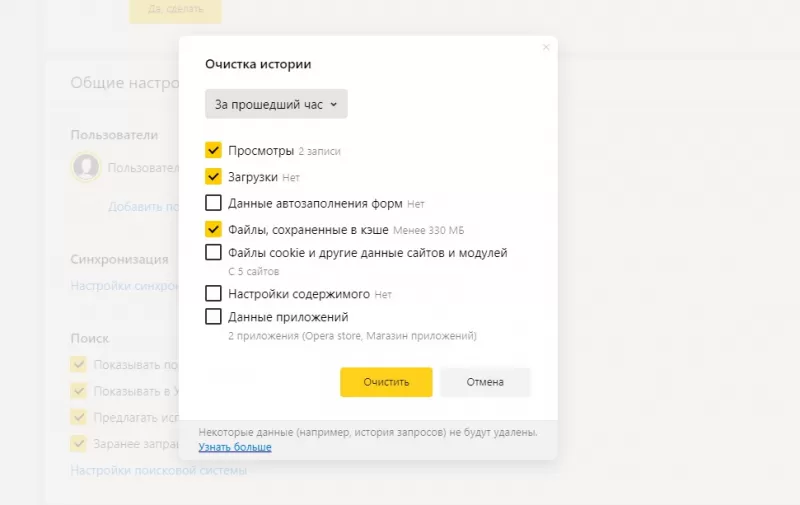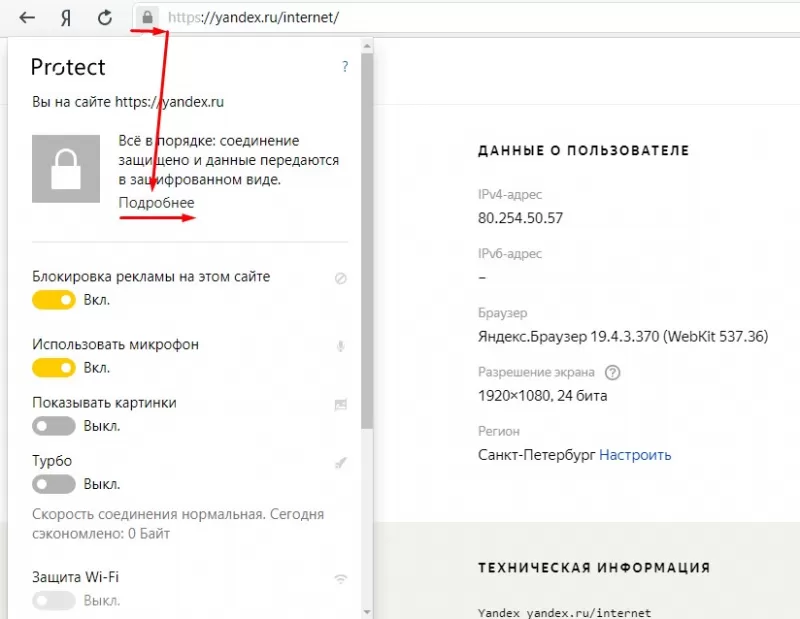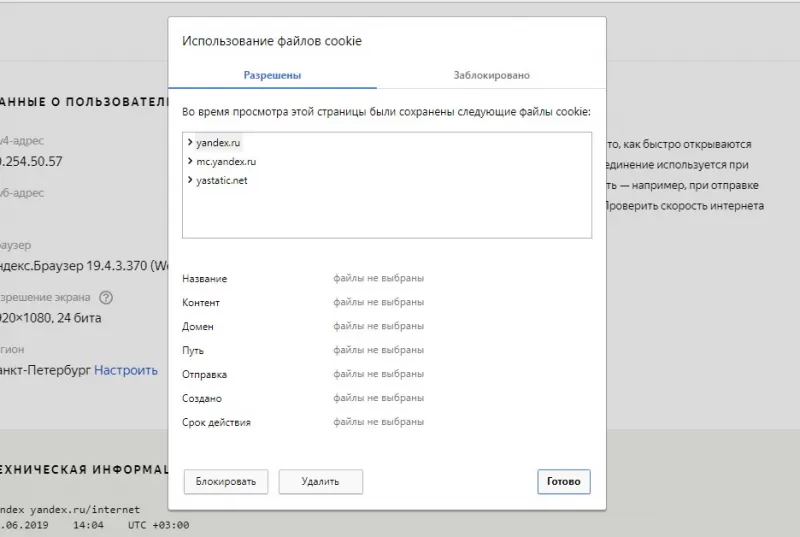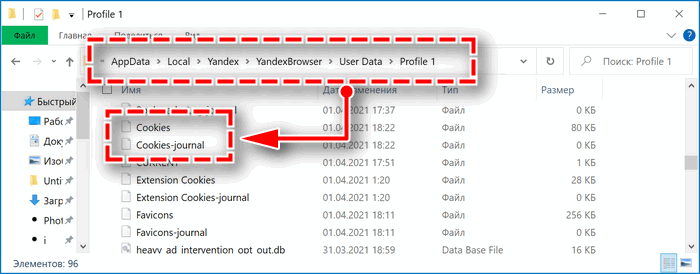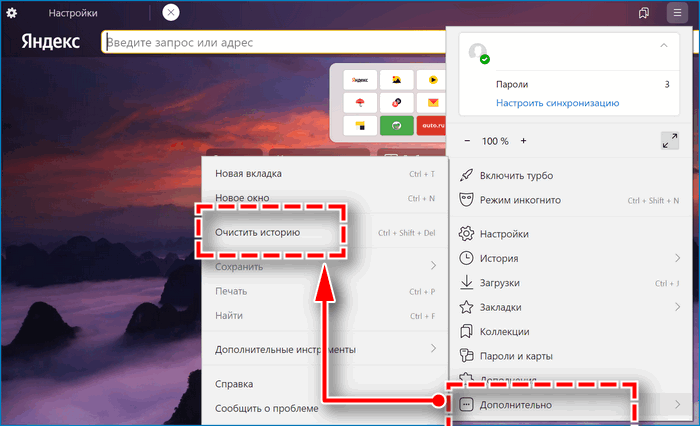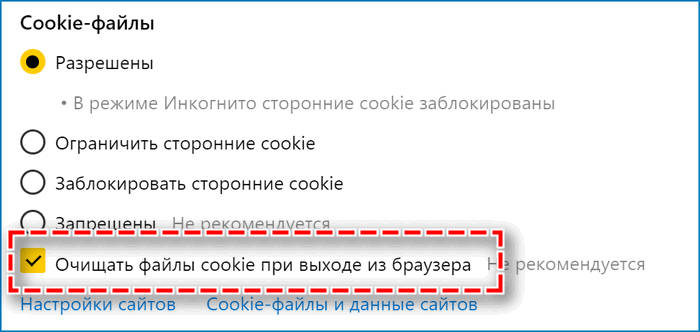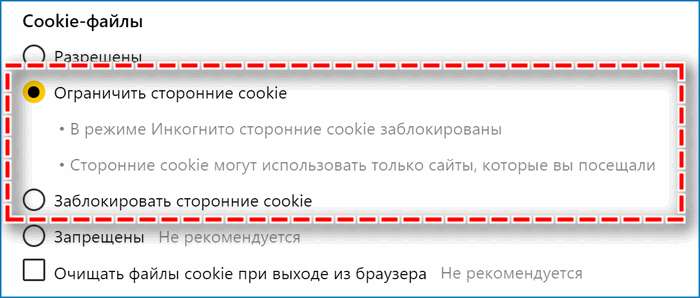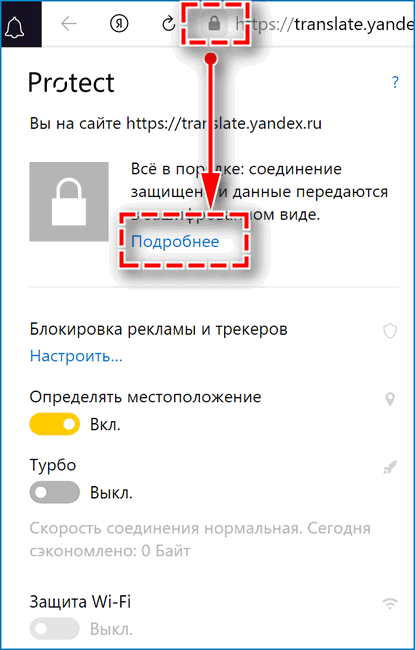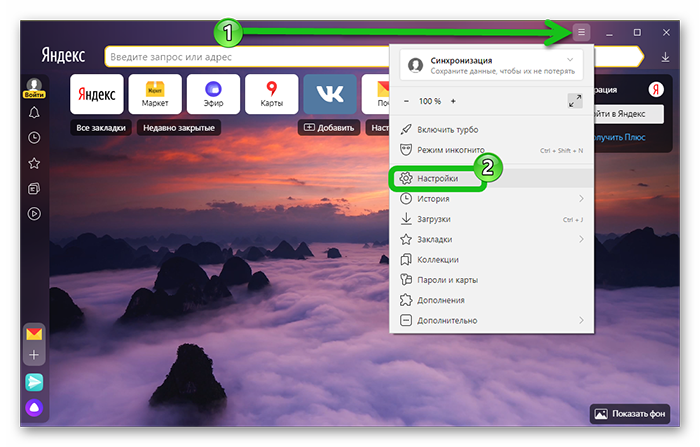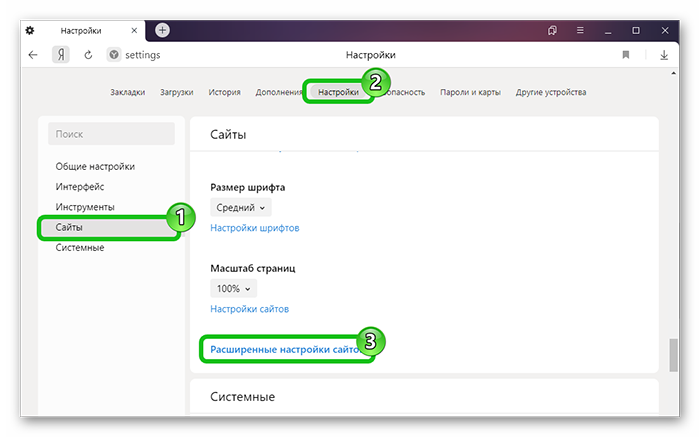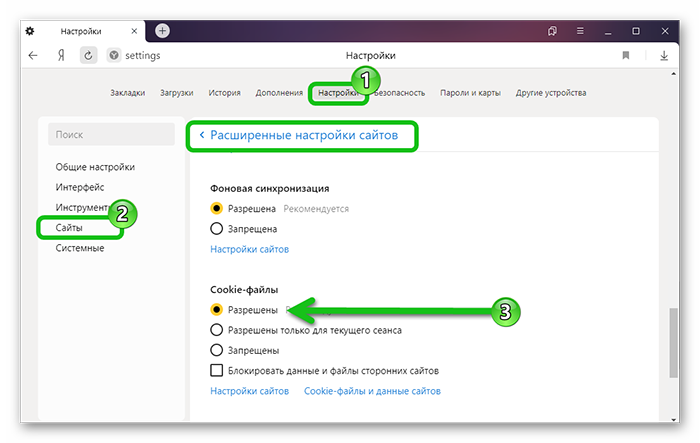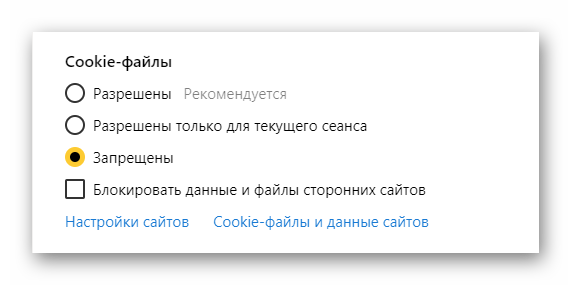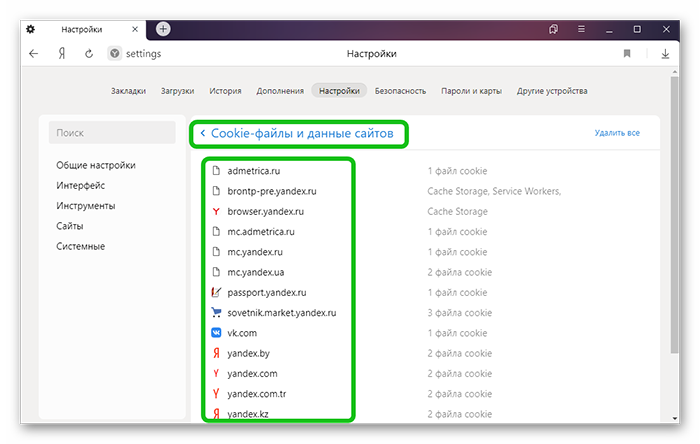- Что такое cookie
- Удалить cookie
- Запретить сохранение cookie
- Разрешить сохранение cookie
- Ошибка «Страница не работает. Сайт выполнил переадресацию слишком много раз»
Внимание. По умолчанию в Яндекс Браузере разрешено сохранять файлы cookie.
Cookie (куки) — небольшой фрагмент данных, который отправляется сервером и хранится на компьютере пользователя. В cookie находится информация о вас. Например, логин и пароль, местоположение, языковые настройки, сведения о товарах в корзине интернет-магазина.
- Почему cookie полезны
-
-
Вам не придется повторно вводить логин и пароль на сайте, где требуется авторизация.
-
Если вы не сделаете заказ и покинете сайт интернет-магазина, а затем вернетесь — товары сохранятся в корзине.
-
Если при первом посещении сайта с прогнозом погоды вы указали город — сайт не будет снова спрашивать вас об этом.
В инструментах веб-аналитики (например, в Яндекс Метрике) cookie используются для отслеживания действий пользователя в интернете.
-
- Почему cookie — это риск для приватности
-
-
Посторонний человек за компьютером может войти в ваши аккаунты, если в cookie хранятся логины и пароли.
-
Если злоумышленник перехватит cookie, он получит доступ к вашим личным данным. Их можно использовать, чтобы показывать навязчивую рекламу.
-
В целом отключение cookie принесет больше неудобств, чем пользы. Но если вы хотите максимально обезопасить данные от утечки, то отключите cookie. Некоторые сайты после этого могут перестать нормально работать.
Если время от времени удалять файлы cookie, вы снизите риск утечки личных данных и сэкономите место на жестком диске. Браузер выделяет для cookie память, и, если вы посещаете много сайтов, объем памяти может быть существенным.
- Удалить все cookie
-
Внимание. Если удалить все файлы cookie, вы автоматически выйдете из аккаунтов на всех сайтах.
-
Нажмите либо сочетание клавиш Ctrl + Shift + Del (в Windows и Linux) или Shift + ⌘ + Backspace (в macOS).
-
В списке Очистка истории выберите период для удаления cookie.
-
Выберите пункт Файлы cookie и другие данные сайтов и модулей (отключите остальные опции, если хотите удалить только cookie).
-
Нажмите Очистить.
-
- Удалить cookie одной страницы
-
-
Откройте страницу сайта.
-
В нажмите значок статуса соединения.
-
Откроется панель Protect. В разделе со статусом соединения нажмите Подробнее.
-
Нажмите ссылку <…> файлов cookie для этого сайта. Появится окно со списком cookie.
-
Выберите cookie.
-
Нажмите Удалить.
-
По умолчанию всем сайтам разрешено сохранять cookie.
- Запретить сохранять cookie всем сайтам
-
-
Нажмите .
-
Прокрутите страницу вниз и нажмите Расширенные настройки сайтов.
-
В разделе Сookie-файлы включите опцию Запрещены.
Примечание. Иногда на сайтах встречаются трекеры (например, рекламные баннеры, которые собирают информацию о вас). Чтобы запретить их работу, нажмите Блокировать данные и файлы сторонних сайтов.
-
- Запретить сохранять cookie одной странице
-
-
Откройте страницу сайта.
-
В нажмите значок статуса соединения.
-
Откроется панель Protect. В разделе со статусом соединения нажмите Подробнее.
-
Нажмите ссылку <…> файлов cookie для этого сайта. Появится окно со списком cookie.
-
Выберите cookie.
-
Нажмите Блокировать.
В настройках Браузера вы можете задавать исключения для файлов cookie.
-
По умолчанию всем сайтам разрешено сохранять cookie. Если вы запретили сохранение cookie, разрешите его.
- Разрешить сохранять cookie всем сайтам
-
-
Нажмите .
-
Прокрутите страницу вниз и нажмите Расширенные настройки сайтов.
-
В разделе Сookie-файлы включите опцию Разрешены.
Примечание. Чтобы заблокировать трекеры (сторонние cookie), в разделе Сookie-файлы выберите опцию Ограничить сторонние cookie или Заблокировать сторонние cookie.
-
- Разрешить сохранять cookie одной странице
-
-
Нажмите .
-
Прокрутите страницу вниз и нажмите Расширенные настройки сайтов.
-
В разделе Сookie-файлы нажмите Настройки сайтов.
-
В открывшемся списке страниц перейдите на вкладку Запрещены или на вкладку Только для сеанса.
-
Наведите указатель мыши на страницу и нажмите появившуюся ссылку Разрешить.
-
Удалите файлы cookie, установленные страницей сайта
-
На странице с ошибкой в нажмите значок статуса соединения.
-
Откроется панель Protect. В разделе со статусом соединения нажмите Подробнее.
-
Нажмите <…> файлов cookie для этого сайта. Появится окно со списком cookie.
-
Выберите cookie.
-
Нажмите кнопку Удалить.
Разрешите сохранять cookie сторонних сайтов
-
Нажмите .
-
Прокрутите страницу вниз и нажмите Расширенные настройки сайтов.
-
В разделе Сookie-файлы включите опцию Разрешены.
Куки (cookie) – небольшие файлы, в которые браузер пишет данные с тех сайтов, которые посетил пользователь. К этим данным относятся, например, логин и пароль, язык, местоположение пользователя, отобранные товары в корзине интернет-магазина.
В переводе с английского «cookie» означает буквально «пирожок», «печенье». Для браузера это метка, которую оставляют сайты на компьютере пользователя.
Какая польза от куки
При повторном посещении какой-либо сайта, благодаря куки этот сайт уже «узнает» пользователя (как своего). При этом зачастую пользователю можно не вводить пароль.
Кроме того, если не сохранять на компьютере куки (или пользоваться VPN), то пользователь сталкивается с необходимостью частого ввода капчи.
Некоторые сайты вообще не работают, если у пользователя выключены куки в браузере.
При посещении некоторых сайтов появляется надпись о том, что сайт использует куки. Чтобы убрать такую надпись, необходимо согласиться с этим с помощью одного клика.
При желании можно удалить куки со своего устройства, если зайти в настройки браузера. Тогда на какое-то время будут удалены все сохраненные пароли, логины от всех сайтов, товары в корзинах магазинов и т.п. Пароли и логины придется вводить заново.
Тем не менее каждый пользователь может выбрать тот вариант, который считает подходящим для себя.
Где куки в Яндекс Браузере
По умолчанию в Яндекс Браузере разрешено сохранять файлы cookie. Если пользователь ничего не менял в настройках браузера, то куки включены и они сохраняются.
Чтобы посмотреть настройки для куки в Яндекс.Браузере, надо кликнуть в правом верхнем углу на значок меню. Далее открыть “Настройки”.
В настройках есть вкладка “Сайты” в левой колонке.
Когда вкладка “Сайты” открыта, в правом окне нужно пролистать до того момента, когда появится ссылка “Расширенные настройки” и кликнуть по этой ссылке.
В расширенных настройках находим “Cookie-файлы”.
Яндекс предлагает поставить галочку напротив “Разрешены” куки. Либо можно остановиться на варианте “Ограничить сторонние cookie”.
Спасибо за внимание, буду признательна за ваши лайки!
_______________________________
#куки #яндексбраузер #браузеры #компьютернаяграмотность
ДОПОЛНИТЕЛЬНО:
1. Посмотрите мою подробную статью: Что такое cookie (куки) и стоит ли пользователям их бояться
2. Каналы КомпГрамотности Telegram , Youtube , VK
Автор статьи Надежда Широбокова, веду сайты «Компьютерная грамотность с Надеждой» с 2009 года и «Интернет грамотность с Надеждой» с 2010 года.
Куки – технология, позволяющая сохранять историю авторизации в браузере. Она нужна, чтобы не вв…
Куки
– технология, позволяющая сохранять
историю авторизации в браузере. Она
нужна, чтобы не вводить логин и пароль
при каждом посещении личного кабинета,
обеспечивает работу интеллектуального
поиска, и используется для таргетирования
рекламы. Далее расскажем, где
хранятся куки в Яндекс Браузере и как
их включить.
Также
вам может быть интересно узнать, как включить adobe flash player в яндекс браузере.
Где
хранятся Cookies в Яндекс Браузере
Начнем
с того,
как посмотреть куки в Яндекс браузере.
Для
этого
пройдите
по
пути
C:UsersUsernameAppDataLocalYandexYandexBrowserUser
DataDefault. Там,
в папке Default будут располагаться небольшие
текстовые файлы, которые можно открыть
в блокноте и прочитать содержимое.
Перейдем к тому, как
включить куки в Яндекс Браузере.
Включение
Cookies в Яндекс Браузере
Сохранение
куки по умолчанию разрешено на сайтах.
Если оно оказалось выключено, вот способ,
как включить куки в Яндекс браузере:
- Нажмите кнопку меню с иконкой из трех
горизонтальных полос в верхнем правом
углу окна приложения.
- В появившемся списке нажмите «Настройки».
- В левой части страницы будет список
разделов, из которого нужно перейти в
«Сайты».
- Кликните по ссылке «Расширенные настройки
сайтов». - Под надписью «Cookie-файлы» отметьте пункт
«Разрешены».
Отключение
Cookies в Яндекс Браузере
Если
считаете, что сохранение куки не
безопасно, или вы пользуетесь публичным
устройством, где не хотите оставлять
персональных данных, отключите их.
Способ похож на то, как
включить Cookies в Яндекс Браузере,
за исключением последнего пункта.
- Откройте меню в верхнем правом углу
приложения. - В появившемся окне нажмите «Настройки».
- В левой части страницы будет список
разделов, из которого нужно перейти в
«Сайты». - Далее по ссылке «Расширенные настройки
сайтов». - Под надписью «Cookie-файлы» отметьте пункт
«Запрещены».
Чистка
Cookies в Яндекс Браузере
Для
того, чтобы почистить кеш браузера на
компьютере, следуйте инструкции:
- Откройте меню в верхнем правом углу
приложения. - Выберите раздел «Дополнительно».
- В появившемся списке нажмите «Очистить
историю».
- Раскроется поле «Удалить записи», в
котором выберите период, в котором будут
удалены Cookie. - Отметьте галочкой строку «Файлы Cookie и
другие…».
- Завершите работу кнопкой «Очистить».
- Проверьте место, где хранятся куки в
Яндекс Браузере, чтобы убедиться в
результате.
Исключения
Cookies в Яндекс Браузере
Иногда
необходимо узнать,
как включить куки в Яндекс Браузере на
конкретном сайте. Для того, чтобы это
сделать, откройте его, и сделайте
следующее:
- В строке поиска нажмите на иконку в виде
замочка. - Появится панель, в которой перейдите в
«Подробнее».
- Кликните по строке «X файлов cookie для
этого сайта». - Выберите cookie.
- Завершите работу выбрав действие
«Разрешить», или «Блокировать».
Содержание
- Как включить Cookies в Яндекс Браузер
- Где хранятся Cookies в Яндекс Браузере
- Включение Cookies в Яндекс Браузере
- Отключение Cookies в Яндекс Браузере
- Чистка Cookies в Яндекс Браузере
- Исключения Cookies в Яндекс Браузере
- Расположение cookie-файлов на компьютере
- Google Chrome
- Яндекс Браузер
- Opera
- Mozilla Firefox
- Internet Explorer 11
- Как включить и отключить cookies (куки) в браузере Яндекс?
- Описание Cookies
- Где хранятся файлы куки
- Операции с Cookies
- Как включить сохранение данных в браузере Yandex
- Как запретить сбор данных о сессии
- Удаление информации о сессиях
- Ограничение использования куки
- Настройки для отдельных сайтов
- Как посмотреть куки в Яндекс Браузере
- На компьютере
- На телефоне
- Как почистить куки в Яндекс Браузере
- Место хранения данных в Яндекс Браузере
- Как отключить и включить куки
- Индивидуальные настройки
- Способы очистки куки в браузере
Как включить Cookies в Яндекс Браузер
Куки – технология, позволяющая сохранять историю авторизации в браузере. Она нужна, чтобы не вв.
Куки – технология, позволяющая сохранять историю авторизации в браузере. Она нужна, чтобы не вводить логин и пароль при каждом посещении личного кабинета, обеспечивает работу интеллектуального поиска, и используется для таргетирования рекламы. Далее расскажем, где хранятся куки в Яндекс Браузере и как их включить. Также вам может быть интересно узнать, как включить adobe flash player в яндекс браузере.
Где хранятся Cookies в Яндекс Браузере
Начнем с того, как посмотреть куки в Яндекс браузере. Для этого пройдите по пути C:UsersUsernameAppDataLocalYandexYandexBrowserUser DataDefault. Там, в папке Default будут располагаться небольшие текстовые файлы, которые можно открыть в блокноте и прочитать содержимое. Перейдем к тому, как включить куки в Яндекс Браузере.
Включение Cookies в Яндекс Браузере
Сохранение куки по умолчанию разрешено на сайтах. Если оно оказалось выключено, вот способ, как включить куки в Яндекс браузере:
Отключение Cookies в Яндекс Браузере
Если считаете, что сохранение куки не безопасно, или вы пользуетесь публичным устройством, где не хотите оставлять персональных данных, отключите их. Способ похож на то, как включить Cookies в Яндекс Браузере, за исключением последнего пункта.
Чистка Cookies в Яндекс Браузере
Для того, чтобы почистить кеш браузера на компьютере, следуйте инструкции:
Исключения Cookies в Яндекс Браузере
Иногда необходимо узнать, как включить куки в Яндекс Браузере на конкретном сайте. Для того, чтобы это сделать, откройте его, и сделайте следующее:
Источник
Расположение cookie-файлов на компьютере
Cookie-файлы браузеров по-умолчанию хранятся в папке пользователя на диске с Windows: C:UsersИмя_ПользователяAppData. Лежащие в папках данные можно отредактировать или удалить, если очистка куки через настройки браузера не работает.
Google Chrome
Где находятся cookie: C: Users Имя_пользователя AppData Local Google Chrome User Data Default. Файл с куками называется Cookies и не имеет расширения. В старых версиях Chrome последняя папка может называться Profile.
Как включить: Перейти в то же меню, только включить обратно галочку Разрешить сайтам сохранять и просматривать данные файлов cookie. При этом можно оставить галочку Блокировать данные и файлы cookie сторонних сайтов. В этом случае куки посещенных сайтов будут сохраняться, под «сторонними» понимаются cookie от рекламы, картинок и других данных со сторонних серверов.
Яндекс Браузер
Расположение cookie: C:Users Имя_пользователя AppData Local Yandex YandexBrowser User Data Default, файл так и называется «Cookies».
Opera
Расположение cookie: C:Users Имя_пользователя AppData Roaming Opera Software Opera Stable. Файл с сохраненными данными аналогично называется «Cookies».
Mozilla Firefox
Расположение cookie: C:Users Имя_пользователя AppData Roaming Mozilla Firefox Profiles qx1fqa6b.Default User, файл носит нахвание «cookies.sqlite».
Очистка/удаление: открыть Настройки, перейти в Приватность. В разделе «История» в выпадающем меню выбрать Firefox: Будет использовать ваши настройки хранения истории. Ниже должны появиться настройки cookies, а также кнопка Показать куки…. При нажатии на эту кнопку откроется список со всеми сохраненными cookies. Можно удалить отдельные записи выборочно или все сразу.
Выключение записи: все аналогично с включением cookies, только галочку рядом с пунктом Принимать куки с сайтов нужно будет снять.
Internet Explorer 11
У IE куки браузера находятся сразу в двух местах:
Очистка/удаление: нажать на «шестеренку» настроек в правом верхнем углу, перейти в Свойства браузера. Перейти во вкладку Общее и нажать кнопку Удалить в разделе Журнал Браузера. Появится окно «Удаление истории браузера», в котором нужно поставить галочку напротив пункта Файла cookie и данные веб-сайтов и нажать Удалить. На этой же странице можно стереть кэш и историю просмотров.
Выключение записи: нажать Настройки, перейти в Свойства браузера. Открыть вкладку Конфиденциальность, в разделе «Параметры» нажать на кнопку Дополнительно. В открывшемся окне «Дополнительные параметры конфиденциальности» убрать галочку Всегда разрешать файлы cookie сеанса. Поставить оба чекбокса в положение Блокировать. Заблокировать можно как все куки, так и только данные со сторонних сервисов.
Источник
Как включить и отключить cookies (куки) в браузере Яндекс?
Если включить cookies в Яндекс браузере, то процесс авторизации на сайтах будет выполняться автоматически. Данная опция позволяет сохранять входные данные пользователя, используя их при следующем открытии страницы. На основе этой информации также осуществляется подбор рекламы по личным предпочтениям и формирование подсказок поисковых систем.
Описание Cookies
На компьютерном сленге «куки» (от английского слова «печенье») означает небольшое количество данных с сервера, отправляемых ему обратно при каждом новом подключении. Они бывают разных типов, за данные авторизации отвечают постоянные и сессионные. Эта технология применяется не только в приложении Yandex, поддержка cookies есть в любом браузере.
Где хранятся файлы куки
Местонахождение данных учетной записи посетителя и персональных настроек личного кабинета различается в зависимости от используемого браузера. Yandex для Windows сохраняет их в виде текстовых файлов, располагающихся в папке Default по адресу «C:UsersUsernameAppDataLocalYandexYandexBrowserUser Data».
Содержание куки можно изучить, открыв этих файлы через любой текстовый редактор, включая блокнот.
Операции с Cookies
Помимо автоматической авторизации и сохранности настроек, эти данные могут представлять угрозу для безопасности. Злоумышленники перехватывают куки и даже подменяют их своими. Так они получают подробные сведения о деятельности пользователя в интернете и полный доступ к его аккаунту. В связи с этим в большинстве браузеров можно выполнить настройки cookies, ограничив их функциональность по своему усмотрению.
Отключение куки может повлиять на корректность отображения некоторых сайтов.
Как включить сохранение данных в браузере Yandex
Учет серфинга в интернете и отдельных сессий обычно выполняется по умолчанию. Для запуска отключенного сбора данных в браузере от Яндекс необходимо:
Как запретить сбор данных о сессии
При подозрении несанкционированного доступа к компьютеру хранение куки можно отключить. Это является рекомендуемой мерой при выходе в интернет с устройств в общественных местах. Отключить cookies в Яндекс браузере можно, выполнив схожую с их включением последовательность действий:
Алгоритм регулирования куки в Yandex-браузере с элементами Рамблера имеет некоторые отличия. После второго пункта следует перейти по ссылке на дополнительные настройки и найти раздел «Личные данные». Задать параметры учета сессии можно в меню содержимого.
Удаление информации о сессиях
Иногда бывает полезно очистить cookies. Это не только предотвращает кражу персональных данных, но и освобождает место на жестком диске. Долго накапливающиеся куки могут занимать существенный объем памяти, замедлять работу браузера, приводить к отображению неактуальных версий страниц или переадресации.
После очистки cookies все данные авторизации исчезнут и придется заново вводить логин и пароль.
Алгоритм очистки сохраненных сессий:
Проверить наличие файлов после очистки можно в папке Default.
Работу Яндекс браузера можно улучшить очисткой остальных пунктов меню при их ненадобности.
Ограничение использования куки
Если выход в интернет осуществляется с домашнего устройства, можно снизить вероятность взлома аккаунта без нарушения отображения страниц. Для этого в расширенных настройках сайтов следует выбрать пункт «Очищать файлы cookie при выходе». В этом случае при каждом новом открытии браузера придется заново вводить логин и пароль посещаемой страницы.
Автоматическую авторизацию можно оставить, выбрав пункт о блокировке или запрете cookie с посторонних сайтов. Так будет предотвращен несанкционированный доступ к cookies, однако это может помешать выполнению действий на сайте с участием другого ресурса.
Настройки для отдельных сайтов
Глубина настроек Yandex browser позволяет задать параметры сохранения данных определенных страниц. Чтобы выборочно запретить или разрешить прием cookies в браузере Яндекс, необходимо:
В расширенных настройках сайта тоже можно задать параметры функционирования cookies, указав для сохранения отдельные из них. Для этого нажать на ссылку «Настройки сайтов» в разделе куки и развернуть строку с названием страницы на вкладке дозволенных или заблокированных адресов.
Технология сохранения данных о сессии обеспечивает удобство серфинга в интернете. При недостаточном уровне сетевой безопасности действие cookies можно отключить или ограничить по своему желанию. Если это нарушит работу сайтов или потребуются более детальные настройки, гибкость параметров браузера Яндекс позволяет включить файлы конкретных cookie.
Источник
Как посмотреть куки в Яндекс Браузере
Посмотреть куки-файлы в любом браузере, в том числе и Яндексе, бывает полезно, когда пользователю требуется найти важные cookie-файлы и проделать ряд манипуляций с одним из них. Например, в разделе «Cookie-файлы и данные сайтов» можно легко удалить куки для отдельного сайта, либо посмотреть какие куки активны в данный момент. Кроме того, в том же меню можно узнать, когда cookies были созданы и до какого года они будут использоваться. Обо все этом мы сегодня поговорим в нашей статье, а именно разберемся в том, как посмотреть куки в Яндекс браузере.
На компьютере
Как вам уже известно, все куки-файлы хранятся в отдельном файле, который в тоже время легко управляется через настройки Яндекс браузера. Поэтому нам потребуется запустить настройки и пройтись по некоторым разделам. Что это сделать, воспользуемся следующей инструкцией:
Таким способом вы можете просмотреть содержимые куки всех доступных сайтов. Также в данном разделе вы с легкостью можете и удалить куки-файлы. Для этого достаточно навести курсором на определенный сайт и нажать в правой части экрана на кнопку «Удалить».
На телефоне
Подытожив, стоит сказать, что просмотр куки-файлов в Яндекс браузере – это очень хорошая функция, с помощью которой можно не только найти нужные куки, но и удалить их. Надеюсь, вы уже разобрались в этом и теперь знаете как посмотреть куки в Яндекс браузере.
Источник
Как почистить куки в Яндекс Браузере

При этом не каждый юзер может найти с первого раза, где они находятся и как их удалить. В статье мы подробно разберем, для чего нужно чистить кэш в браузере и как это сделать.
Место хранения данных в Яндекс Браузере
Чтобы узнать, где хранятся cookies в Яндекс Браузере и посмотреть сохранённые файлы, нужно войти в меню настроек. Для этого в правом верхнем углу нажмите кнопку «Меню» (находится перед кнопкой «Свернуть окно»). Потом выбираем графу «Настройки», далее опускаемся ниже и нажимаем на клавишу «Показать дополнительные настройки». Откроются дополнительные возможности для настройки, в пункте «Личные данные» переходим в «Настройки содержимого». В открывшемся окне нужно выбрать «Показать куки и данные сайтов», Яндекс выдаст вам список всех сохранённых файлов с сайтов.
Как отключить и включить куки

Вы можете регулировать данные с помощью опции «Управление исключениями», клавиша которой находится ниже строки «Блокировать данные и файлы cookies». Чтобы добавить исключение, нужно нажать на соответствующую клавишу, во всплывшем окне добавить URL-адрес сайта и выбрать нужное условие из предложенных вариантов («Разрешить», «На один сеанс», «Блокировать»).
Чтобы включить cookies в браузере, нужно поставить метку на «Разрешить сохранение локальных данных» и убрать отметку с «Блокировать данные и файлы cookies». Можно ещё поставить небольшое ограничение на их сохранение, поставив отметку на «Разрешить сохранять данные только для текущего сайта» или обратиться в «Настройки исключения», где можно будет заблокировать или дать одноразовое разрешение на сохранение необходимых файлов.
Индивидуальные настройки
Как настроить автоматическую работу куки, указано выше. В графе «Настройки содержимого», спускаясь вниз, можно настроить работу cookies лично под себя, следуя описаниям, предоставляемыми самой системой Яндекс. Это поможет вам регулировать как скорость заполнения памяти хранилища, так и скорость работы. Чем меньше файлов сохраняется в хранилище, тем быстрее работает ваш браузер, и тем больше у вас ресурса для работы.
Желательно запретить всплывающие окна, рекламу с шокирующим контентом и вирусные сайты. В основном именно они больше всего поедают память хранилища, так как в своей оболочке имеют множество сторонних ссылок на различные сайты с большим количеством рекламы.
Не забудьте позаботиться о защите себя в Сети, а точнее, от кражи информации, которая хранится в кэше. Не забудьте настроить систему защиты «Protect» в Яндекс Браузере.
Способы очистки куки в браузере

Существует другой способ очистки — через «Историю». Для этого необходимо:
Кроме того, очистку куки и кэша можно совершить с помощью сторонних программ (например, CCleaner).
После очистки браузер немного ускоряется в своей работе. Временные файлы занимают много места на вашем компьютере и мешают его нормальной работе. Некоторые IT-специалисты советуют чистить свой ПК от временных файлов хотя бы раз в неделю для обеспечения быстродействия вашего устройства.
Источник
Яндекс браузер – это удобный поисковик для перемещения по сети и скачивания пользовательских файлов разного содержания. Разработчики сделали все, чтобы упростить этот процесс, однако набор функций оказался палкой о двух концах.
Поэтому сегодня мы поговорим о том, что собой представляют файлы cookie в Яндекс Браузере. Рассмотрим встроенные возможности по их активации, выключению и просмотру.
Содержание
- Что это такое
- Как включить куки в браузере
- Как отключить cookie-файлы в Yandex Browser
- Просмотр куки в браузере от Яндекс
- Заключение
Что это такое
Куки – это небольшие системные файлы, которые передают серверы сайтов браузеру. Он их хранит в отдельном месте и при повторном переходе на площадку, обращается к ним, чтобы отобразить пользовательские настройки на сайте, товары в корзине, или пароли и логины в полях автозаполнения.
Таким образом пользователь видит привычный интерфейс и сайт его «запоминает», может «обращаться» по имени к нему. Однако через эти файлы злоумышленники могут получить доступ к банковским картам пользователя и к личной информации.
В целях безопасности эти файлы можно отключить. Но хотим предупредить, что с отключенными Куки многие сайты могут работать некорректно.
Как включить куки в браузере
Сама процедура не занимает много времени и сил, да и проводится легко:
- Активируем иконку в виде трех горизонтальных линий в правом верхнем углу пользовательского интерфейса.
- В выпадающем списке выбираем вариант «Настройки».
- В открывшейся страничке кликаем по вкладке «Сайты».
- Пролистываем перечень параметров до надписи «Расширенные настройки сайтов».
- В выпадающем списке находим блок «Cookie-файлы».
- Кликаем по пункту «Разрешены».
Система автоматически применит внесенные вами изменения, да и перезагружать браузер не нужно.
Как отключить cookie-файлы в Yandex Browser
Если вы опасаетесь, что через файлы куки ваш ПК может быть взломан, сохранение cookie в обозревателе можно отключить. Принцип действия такой же как и предыдущей инструкции, за одним исключением — здесь ставим маркер напротив пункта «Запрещены».
Просмотр куки в браузере от Яндекс
Чтобы просмотреть данные файлов куки в обозревателе, все там же в настройках, в разделе «Расширенные…» переходим в раздел «Сookie-файлы и данные сайтов».
Система автоматически составит список из нескольких блоков – слева отображается иконка и название сайтов, откуда сохранена часть информации, а справа находится общее количество файлов и место сохранения.
В правом верхнем углу пользовательского окна есть кнопка «Удалить все» для ручной очистки этой информации. Для точечного удаления объекта достаточно навести на него курсор и активировать соответствующую кнопку.
Таким простым способом можно просмотреть куки в Yandex Browser.
Заключение
Файлы-куки – это полезный инструмент для повышения производительности системы за счет сохранения части информации в хранилище браузера. На самом деле, данные файлы настолько малы, что при хранении их на системном диске это практически никак не сказывается на производительности.
Очень удобно, когда заходишь на сайт, а там сохранены пользовательские настройки. Книга которую вы читаете онлайн, откроется на той странице, где вы остановились. И товары в интернет-магазине будут храниться там по меньшей мере месяц. Не говоря уже об удобстве при входе на сайты, где вы регистрировались, — файлы куки отвечают за автозаполнение форм.